Apple только что выпустила обновление Shortcuts 2.1, и в этом обновлении появилось множество новых функций. Для начала Apple исправила проблемы с синхронизацией iCloud в Shortcuts, которые раньше были довольно ошибочными. Apple также улучшила действие по совместному использованию в ярлыках.
Теперь он позволяет пользователям исключить ярлык, удалив его ссылку и связанные данные с серверов Apple. Помимо этих различных улучшений, Apple также представила два новых ярлыка. Недавно добавленные действия «Часы и погода» позволяют пользователям настраивать таймер и сигналы тревоги, а также получать данные о погоде для своего населенного пункта. В этой статье мы покажем вам, как вы можете использовать эти действия для создания собственных изящных ярлыков:
Использование часов и погодных действий
Как я уже сказал, Apple представила два новых действия с обновлением Shortcuts 2.1, и эти действия действительно хороши. Перед обновлением пользователи должны были полагаться на то, что Siri предложит ярлыки для создания или включения сигналов тревоги. Однако с новым действием часов пользователи могут устанавливать свое время и создавать или включать свои собственные сигналы тревоги . Новое действие «Погода» также довольно мощное и позволяет пользователям получать три разных погодных данных. Данные включают в себя текущие погодные условия, ежечасные и ежедневные прогнозы, а также информацию о конкретных точках данных, таких как максимумы, минимумы, влажность, давление и т. Д. Теперь давайте посмотрим, как мы можем использовать эти новые действия:
Использование нового действия часов в ярлыках 2.1
Новое тактовое действие в ярлыках 2.1 позволяет выполнять три отдельных действия. Вы можете создать будильник, отключить / включить будильник или создать таймер. Давайте посмотрим, как вы можете использовать эти действия:
- Запустите приложение «Ярлыки» и нажмите кнопку «Создать ярлык». Теперь нажмите на панель поиска и прокрутите вниз, чтобы найти действие «Часы» и нажмите на него .




Использование погодного действия в ярлыках 2.1
- Начальный шаг очень похож на то, что мы использовали в действии Clock. Итак, мы запустим приложение «Ярлыки» и нажмем кнопку «Создать ярлык». Затем нажмите на строку поиска и прокрутите вниз, чтобы найти действие Погода . Действие Погода имеет три различных варианта на выбор. Для простоты мы будем использовать первую опцию, которая называется «Получить текущую погоду».






Научитесь использовать часы и погодные действия в ярлыках 2.1
Как видите, эти новые действия весьма полезны. С этими действиями вы можете многое сделать, и простые ярлыки, которые я вам здесь показал, являются лишь верхушкой айсберга. Поэкспериментируйте с этими действиями, чтобы сформировать свои собственные ярлыки, и сообщите нам, если у вас возникнут какие-либо проблемы, написав в разделе комментариев ниже.

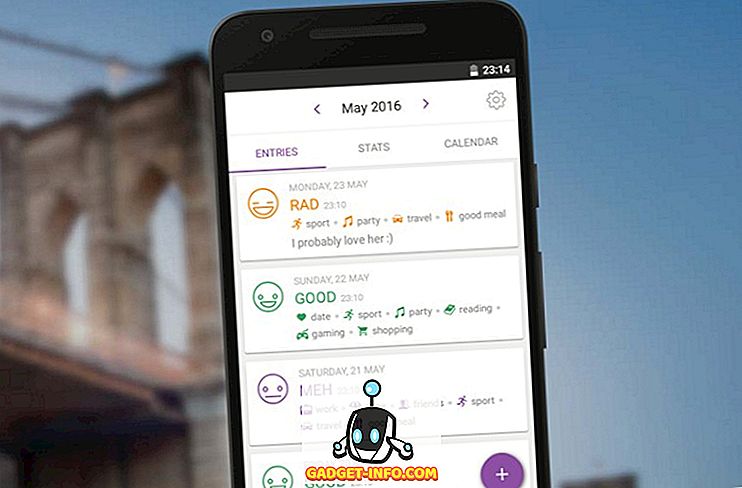
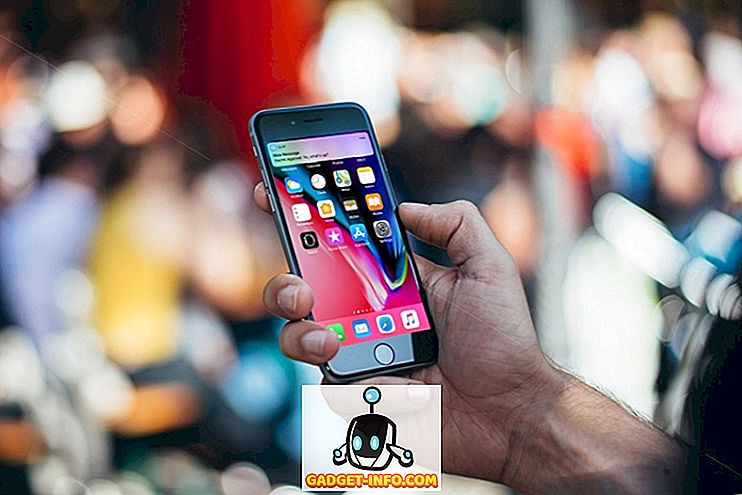




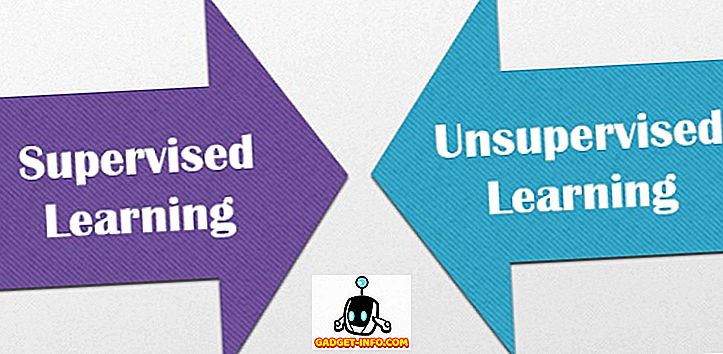

![развлекательная программа - Жизнь до и после сотовых телефонов [Фото]](https://gadget-info.com/img/entertainment/933/life-before-after-cell-phones-6.jpg)